win7系統怎么在線重裝win8系統?其實不同種系統之間的轉換只需要重裝系統就可以完成。而且在韓博士裝機大師中,最簡單的重裝方式就是在線重裝。只需要一臺聯網電腦和韓博士軟件,大家立馬就可以對電腦系統進行重裝。今天就跟著小編一起操作怎么在線重裝win8系統吧。
準備工具
1. 韓博士裝機大師軟件
2. 一臺正常聯網的電腦
溫馨小提示:大家使用韓博士重裝系統時,在打開之前記得將所有的殺毒軟件關閉,以免重裝系統失敗。
具體步驟
1.提前在韓博士官網上下載軟件,隨后在界面中選擇“一鍵裝機”下的“開始重裝”。
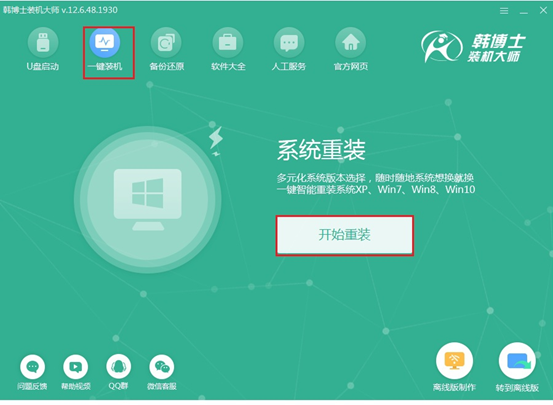
2.韓博士開始自動檢測電腦的配置信息,隨后點擊“下一步”繼續操作。
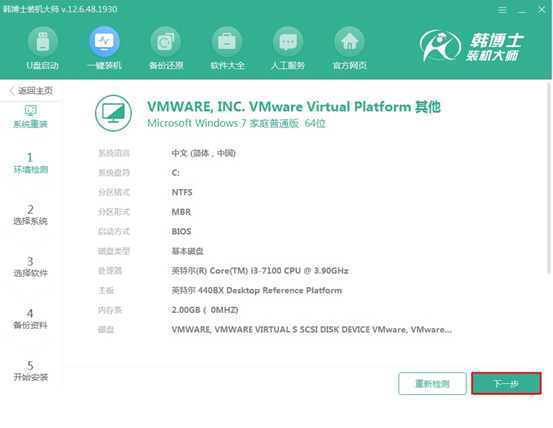
在以下界面中選擇win8系統文件進行下載,小編直接選擇win8專業版,最后點擊“下一步”繼續操作。
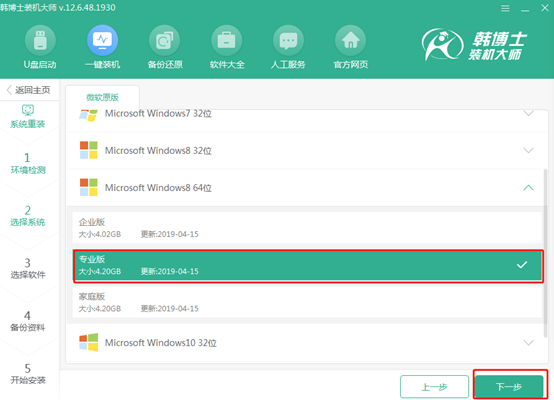
3.因為在重裝系統時會將系統盤進行格式化,大家可以在以下界面根據自己需要勾選安裝軟件和備份文件,最后點擊“開始安裝”。
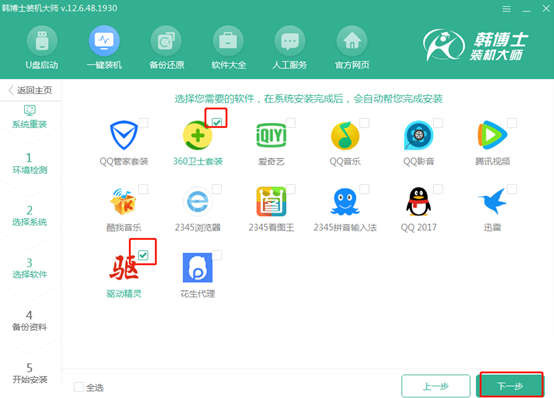
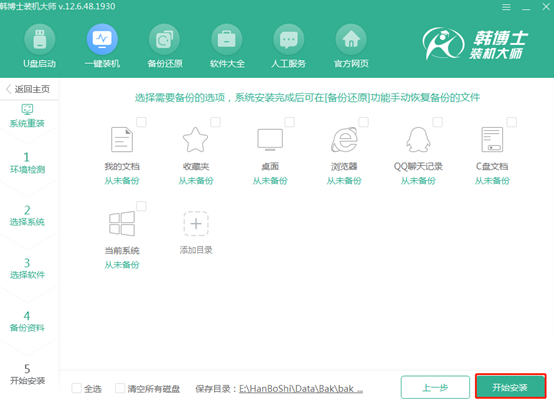
4.韓博士開始自動為我們下載系統文件,請大家耐心等待下載完成即可。
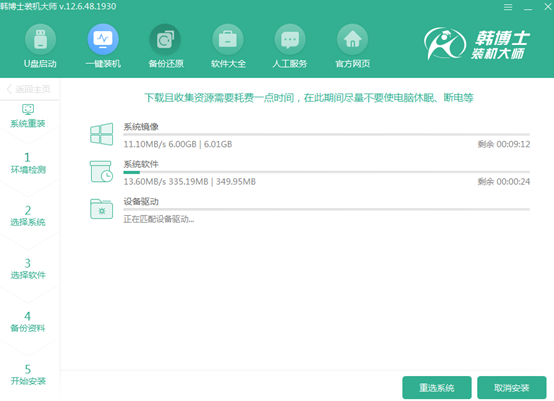
經過一段時間系統文件下載完成后,韓博士又進入部署安裝狀態,等待部署成功后點擊“立即重啟”電腦或者等待電腦自行重啟。
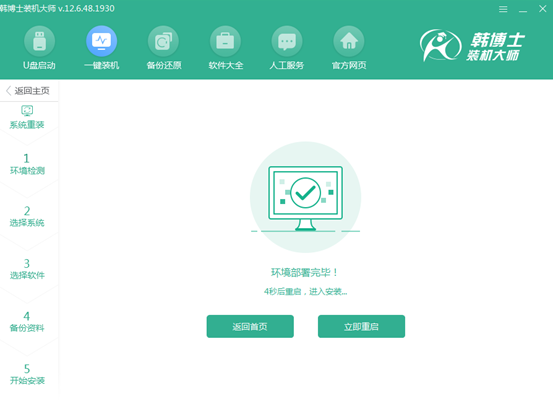
5.電腦重啟后進入啟動管理器界面,在界面中中選擇“HanBoShi PE”模式回車進入。
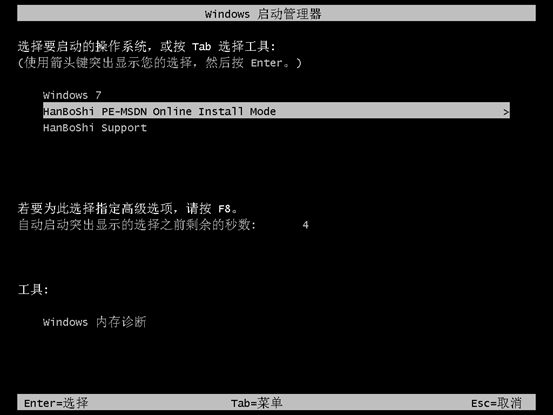
經過以上操作步驟可以成功進入韓博士PE桌面,韓博士裝機工具會自動彈出并且安裝系統文件。同樣整個過程無需手動操作,經過一段時間電腦成功安裝系統后“立即重啟”電腦。
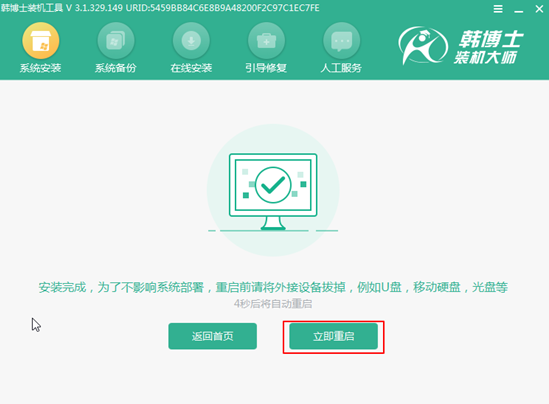
7.經過多次的重啟部署安裝系統,最后直接進入win8桌面,此時電腦成功在線重裝win8系統。
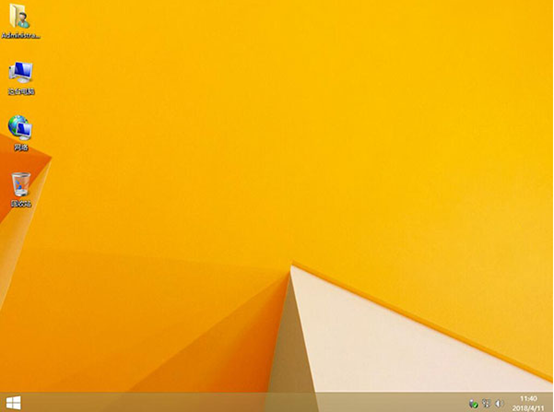
以上就是本次小編為大家帶來的win7系統在線重裝win8系統詳細教程,以后不同種系統之間的轉換,大家就可以按照上面的教程一樣操作了。

